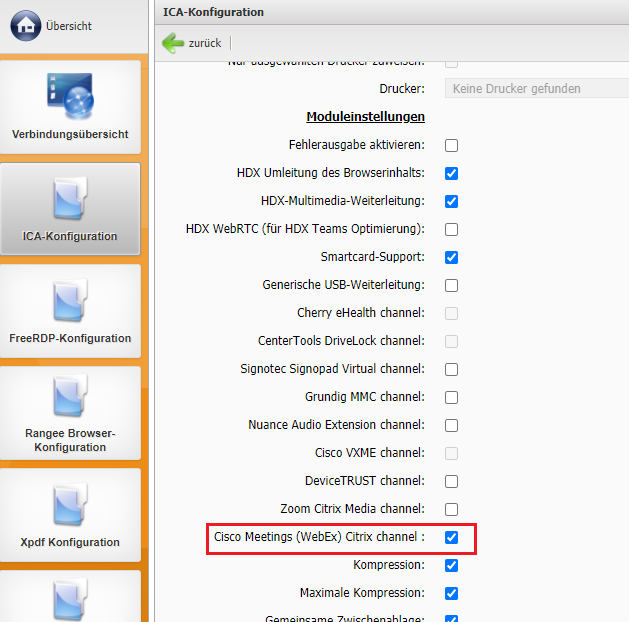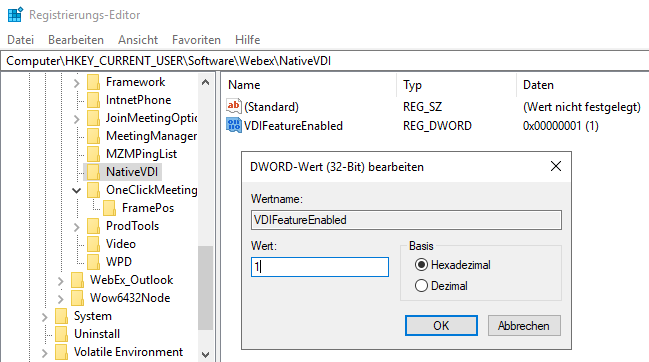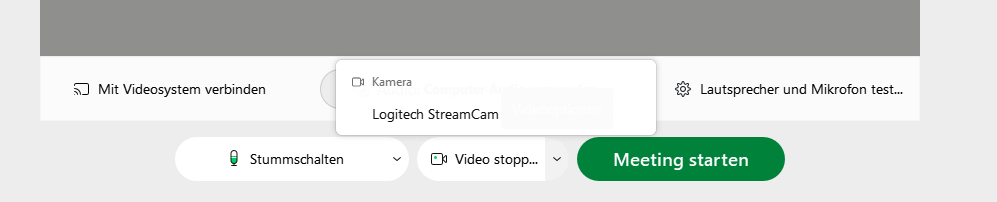Citrix - Optimisation VDI pour Cisco Webex Meetings
Prérequis
Pour utiliser l’optimisation VDI de Cisco Webex Meetings, le module logiciel "webex-meetings-vdi" doit être installé sur chaque Thin Client, compatible avec le module ICA actuel. Le client installé côté serveur doit également être configuré en conséquence.
La fonctionnalité VDI prend en charge une résolution de caméra maximale de 720p.
Activation de l’optimisation VDI dans RangeeOS (côté client)
Le canal Cisco Webex Meetings doit être activé côté client :
Accédez à VERBINDUNGEN & ANWENDUNGEN → ICA-KONFIGURATION → GLOBALE EINSTELLUNGEN et activez "Cisco Meetings (WebEx) Citrix channel".
Activation de l’optimisation VDI dans le client Webex (côté serveur)
L’optimisation VDI peut être activée pour chaque utilisateur individuellement en définissant cette valeur de registre :
Computer\HKEY_CURRENT_USER\Software\WebEx\NativeVDI"VDIFeatureEnabled" (REG_DWORD) = 1
Procédez comme suit :
1.) Lancez "regedit"
2.) Erstellen Sie den Schlüssel "Computer\HKEY_CURRENT_USER\Software\WebEx\NativeVDI"
3.) Créez ensuite une valeur "REG_DWORD" nommée VDIFeatureEnabled et définissez-la sur "1".
La fonctionnalité VDI sera activée après le redémarrage du client Webex. Dans nos tests, aucun client VDI spécifique n’était nécessaire.
Test de l’optimisation VDI
Après l’activation de l’option VDI, le nom original de la caméra connectée côté client s’affichera dans le client Webex lors du démarrage d’une réunion: